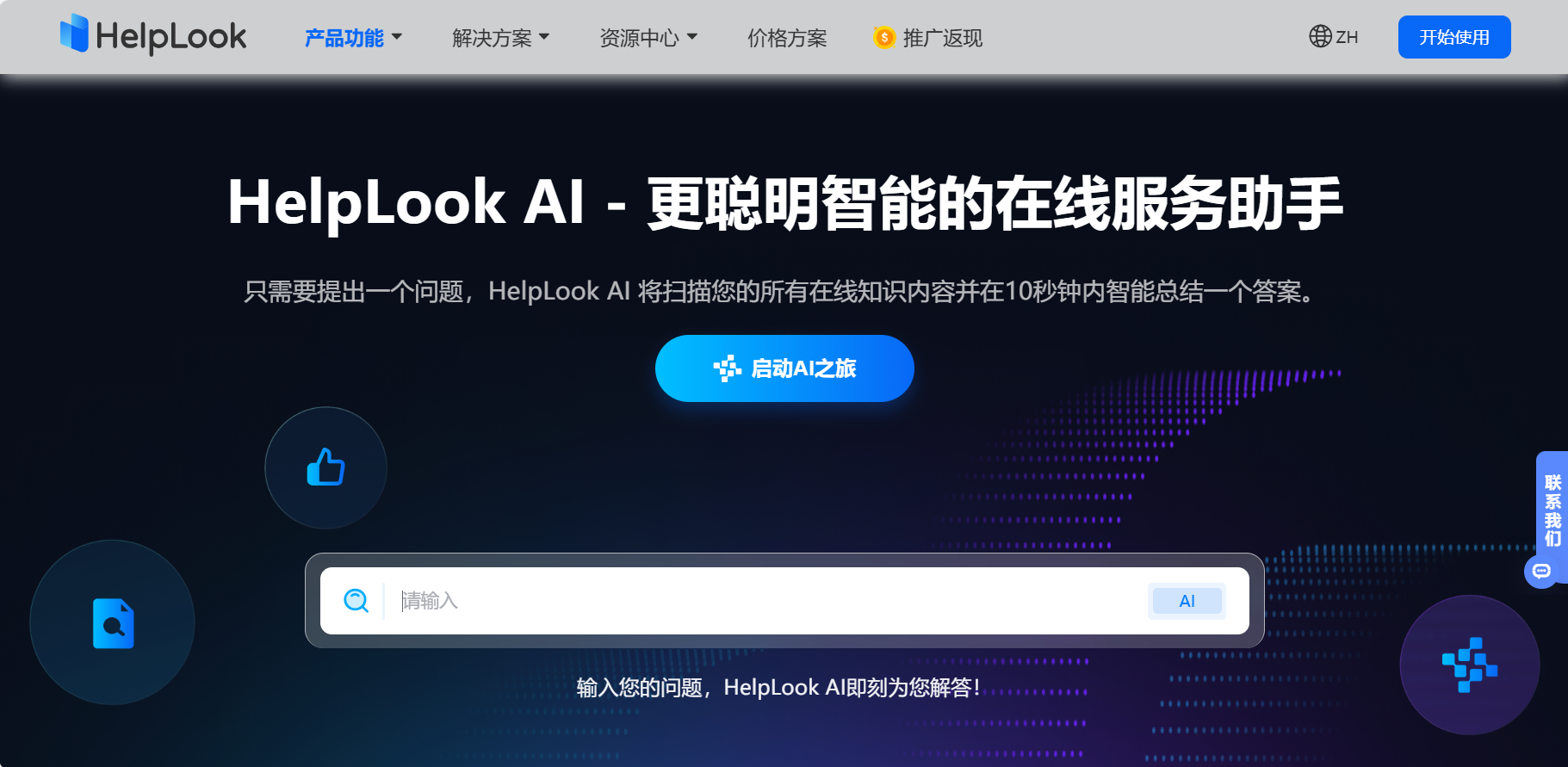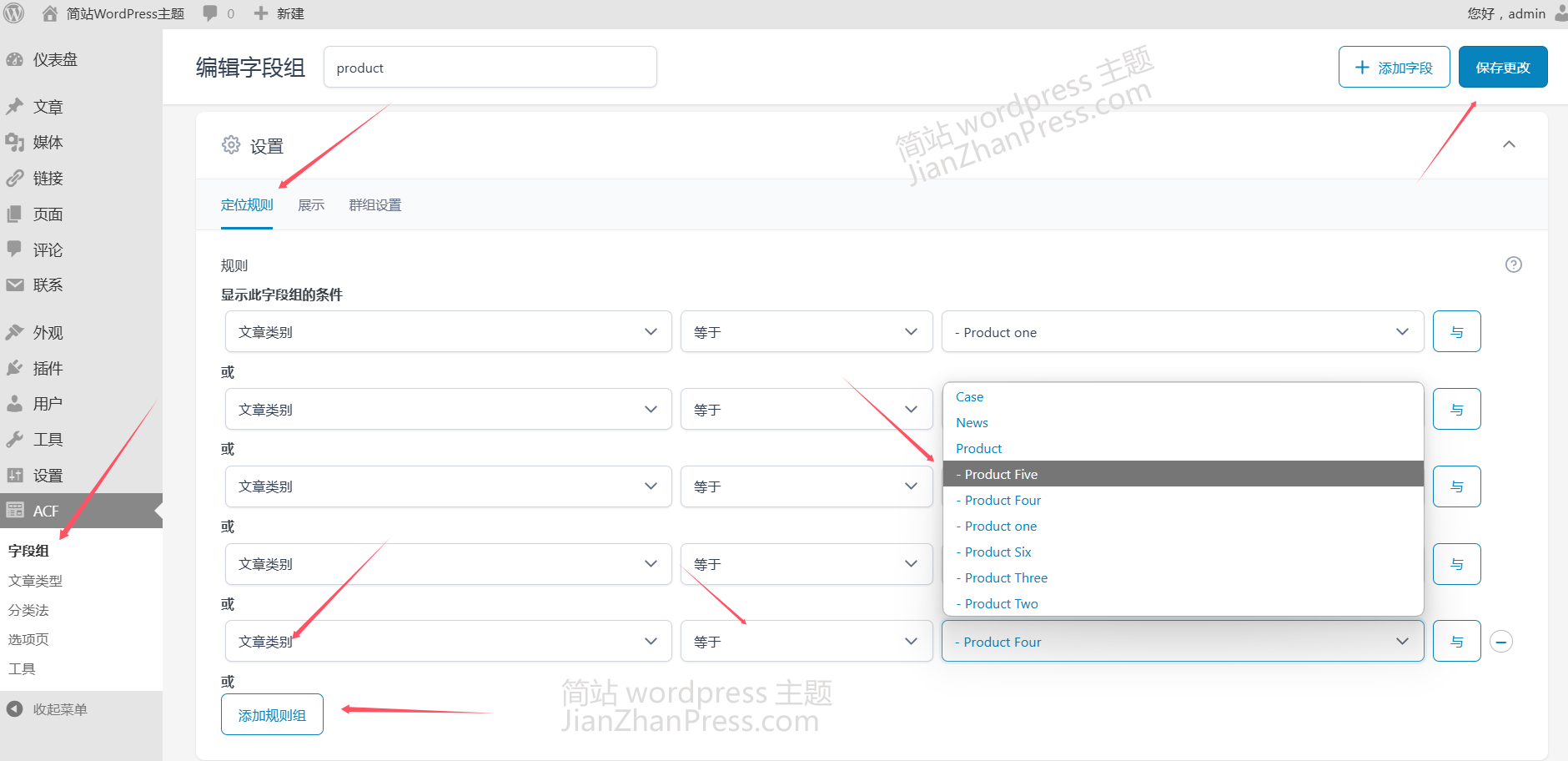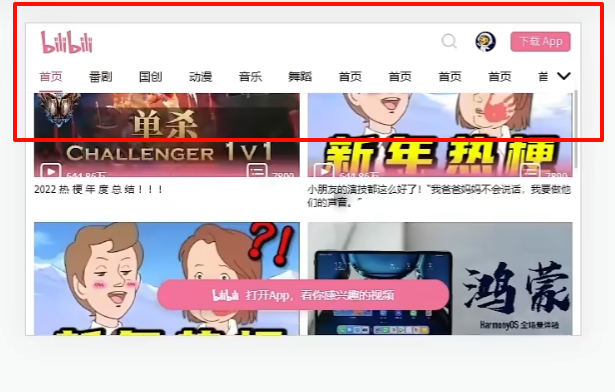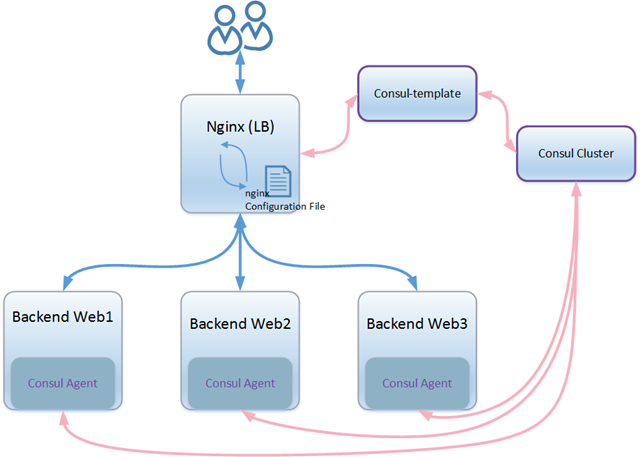电子连接器信号完整性仿真学习除需要熟悉软件的基本操作外,还需要基本的实际操作练习才能完全掌握,学以致用。因此推出几期实训教程,教程中将不再详细讲怎么一步一步操作软件,重点讲一些步骤,及一些技巧。也会将连接器原始3D模型、仿真模型上传到CSDN,如果有兴趣用以练习,可以去下载。仿真结果由于太大(有的可能有几百G),不会都上传到CSDN,但会贴出仿真结果的S参数,阻抗等供对比。
下面是一款B to B连接器母座(Female Connector)的图片:
 本教程将以该连接器来实训演练。考虑到看这个教程的,不一定是有经验的硬件工程师或连接器设计工程师,在开始实际仿真教程之前,先做一下连接器基础知识方面的介绍。
本教程将以该连接器来实训演练。考虑到看这个教程的,不一定是有经验的硬件工程师或连接器设计工程师,在开始实际仿真教程之前,先做一下连接器基础知识方面的介绍。
从上面的图片可以看出该连接器由4种零件组成,1是M.E.(金属补强片),没有电气连接作用。其作用是增大连接器的附板力,另外还可分摊部分插拔时的作用力,使这个作用力不至于直接传递到端子的焊盘上,导致端子焊盘脱焊,M.E.一般用黄铜或不锈钢材料制造。2是Housing,即连接器的主体,其它元件都附着在它上面。该款连接器是SMT连接器,Housing需用耐高温材料制造,如LCP,PPS,高温尼龙等,否则无法耐受SMT的焊锡热,Housing材料的介电常数、对连接器的S参数有较大影响。3是连接器的端子,是电气连接的功能元件,一般用铜基材料制造,表面电镀金锡等材料。要求其有较小的电阻,很好得耐候性及良好的可焊性。端子是决定连接器S参数的关键元件。高速连接器设计过程中如果仿真发现S参数不够理想,重点是调整连接器的端子设计。4是Cap,它不是连接器本身所必需的功能元件,它是为方便SMT时贴片机吸取而增加的一个附件。SMT后Cap将被拔下丢弃。连接器信号完整性要求仅是连接器的品质特性之一,还有其他电气特性要求,如接触电阻,绝缘电阻,耐压,额定电流,额定电压等;还有机械特性要求,如插拔力,端子保持力,寿命等;还有环境特性要求,如振动、热冲击、机械冲击、高温、低温、湿热、盐雾等测试要求。
下面是该连接器的爆炸图:

从爆炸图中可以看出M.E.与端子的侧面都存在卡点,Housing与M.E.及端子的配合在卡点处是过盈配合,卡点会刺入Housing中以提供所需的保持力。
下面是公座(Male Connector)的图片:

Male Connector也有一个Cap,为了便于观看,这里把它隐藏起来了。其爆炸图如下:

公母配合状态如下:

信号完整性仿真操作主要步骤
Step1 弄清连接器设计采用标准及其它设计信息
没有指定标准的情况下,单纯讨论信号完整性是没有意义的。你也许会遇到有人问这款连接器可以过几个GHz。如果标准不同,这几个GHz与那几个GHz相差是十分悬殊的,如SATA与PCI-E相差就很大。一般情况下,标准对连接器的Pin Out也做了定义。有时候,由于应用场合的特殊性,也存在信号完整性要求与Pin Out要求采用不同标准的情况,如Pin Out采用SATA标准,而S参数确参照PCI-E标准。除弄清标准外,还需知道连接器零件材料及其物理参数,如介电常数、损耗正切(耗散系数),导电率等。连接器公母配合时的相对位置关系等也是必须了解的。
Step 2 模型预处理
几乎所有由结构设计转过来的连接器3D模型都不能直接用于信号完整性仿真。连接器都存公、母端子,为保证结构的可靠性,公母端子中必须有一个是有弹性;也就是说,在未对插之前,弹性端子接触点的自由高度必须大于其工作状态的高度。连接器公、母对插,弹性端子的接触点会被下压一定距离,这个距离被叫做工作行程。结构工程师给我们的3D模型,其弹性端子一般都是自由状态,而不是工作状态。这样,公、母连接器配合在一起时,公、母端子间就会存在相交。任何一款信号完整性仿真软件对这种现象都是不允许的,必须消除这种现象,这个消除相交处理动作就是模型预处理动作。仿真软件的2D模型处理能力有限;当母端子比较复杂时,仿真软件处理起来有些力不从心。建议学习连接器信号完整性仿真的同学,最好学会操作一款常用3D软件。否则,你得拜托结构工程师做模型预处理,这就会比较麻烦。如果你已经会用3D软件处理模型,请记住:在处理模型时,不要改变端子截面形状及尺寸,不要改变信号传输路径长度(或者尽量使这个改变最小)。连接器的端子与Housing的配合一般都是过盈配合,端子卡点刺入Housing中。对这样的3D模型来说,端子与Housing间就存在相交,这也是信号完整性仿真不允许的;像这种微量的相交,仿真软件一般都可做处理,可以在导入仿真软件后,再做处理。
下面是示例连接器未做预处理前的截面图:

可以看出公母端子存在相交。这个相交仿真软件难以处理,需在专业的3D设计软件中做预处理。预处理后如下:

Step 3 仿真夹具设计
本次仿真的目的是确认该产品是否信号完整性符合PCI-E Gen3 8GHz要求。
PCI-E信号完整性要求如下:

PCI-E的Pin out是差分对间隔2Pin GND,信号完整性测试Pin out 如下图示:

该示例产品的Pitch为:0.635mm,用CST做差分S参数仿真,需采用波导端口(Waveguide Port)激励,波导端口有一定限制,没法直接在端子上设置激励端口,需设计仿真夹具。
仿真夹具并非真正意义上的夹具,实际上是PCB。用PCB的Trace(线路)的一端连接连接器端子的锡脚,Trace的另一端一般引出到PCB的边缘,以便设置激励端口。Trace可以是微带线,亦可以是带状线。如果PCB的边缘被设置成理想电边界或者位于电边界上,未被设置端口的Trace默认为接地,与该Trace的端子也被认为接地。
在设置夹具时,最好将Trace的阻抗设计到与系统阻抗相近,如PCI-E的阻抗为85欧姆,差分微带阻抗最好也是接近85欧姆,这样可减少对仿真结果的影响,提高仿真精度。Trace阻抗可以用工具软件线计算,然后再用CST软件仿真,以保证其阻抗更接近系统阻抗值。这里用PCB Toolkit V7.06来粗算,如下:

夹具设计完成与Connector组装在一起,如下:

Step4 新建Project
点击MICROWAVES & RF/OPTICAL, 再选中Circuit & Components, 点击Next按钮,进入下一步。

在Create Project Template 中选中Multipin-unshielded Connector,点击Next按钮,进入下一步。

在Create Project Template 对话框中选中Time Domain,点击Next按钮,进入下一步。

在Create Project Template对话框中设置单位,然后点击Next按钮,进入下一步。

在Create Project Template对话框中设置频率及监控项目与监控频点,然后点击Next进入下一步。

在Create Project Template对话框中输入创建模版(Template)的名称,点击Finish按钮,完成模版创建。该模版可以在下次类似仿真分析项目调用,也就是说,如果下次分析与这次分析类似就不需要这样一步步地创建,直接调用这次创建的模版即可。

点击Finish按钮后,进入如下界面:

点击存储按钮图标,即可存储Project:

Step 5 导入模型
CST的Modeling Ribbon下,有导入模型的功能按钮:

导入模型后如下:

可以看出软件自动给模型定义了边界,这个边界是包含3D模型的最小长方体。
Step6 设置端口前的模型处理
无论是CST或者HFSS做差分对S参数求解,以般都是用波(导)端口, 波(导)端口较其它端口严格,其大小影响仿真分析结果的准确性,。有屏蔽的情况下波(导)端口的边界在屏蔽层内边缘上即可。无屏蔽端口则需有足够大或者说适当大。CST 提供了一个计算工具来计算波导端口的大小,如下:

对于小pitch连接器,宽度方向一般无法满足这一要求。可以用在差分对间隔接地Pin上画间隔片来解决,间隔片画好后,将其材质设为PEC。为何设为PEC?因为PEC材质默认接地(最安全还要使其有一面与边界相连)。如果Substrate的底面刚好在边界上,画PCB时可以不画底部覆铜。由于本示例在模型预处理时,没有将连接器Housing上的定位柱改短。可见软件自动生成的上下边界并不在PCB底面上,这样就需要给PCB增加覆铜。增加覆铜后,可以将覆铜的材质设为PEC。增加间隔片及覆铜后,如下:

Step7 设置端口
这里也与PCI-E标准测试方法一样,设置5个差分对端口,如下:

Step8 设置背景
设置背景时可做适当延伸,得到结果类似HFSS的空气盒子一样的效果。

这里将背景设置为空气(Air)

设置完成后,如下:
Step9 设置边界条件
这里设置为电边界,即 Et = 0。

Step10 相交检查
相交检查是检查仿真模型中零件间是否存在相交。如果存在相交,则做出相应处理。

处理相交的方式有以下几个选项:

如果端子与Housing存在相交,选择Insert Highlighted S,由于端子间的相交已事先做过处理,这里不存在端子间相交。
Step11 网格设置
这里网格设置如下:

Step12 求解设置
求解设置如下:

Step13 求解
Step 11中设置好后,点击Start按钮,即可开始仿真求解。仿真求解是一个漫长的过程,且会产生庞大的结果文件,文件大小因模型大小,求解端口多少不同而不同,小的可能只有几十MB,大的有几百GB,甚至几个TB。不建议将Project文件放在SSD硬盘上,如果放在SSD上的话,可能不久这个盘就会出问题(SSD的擦写寿命在3000次左右)。这个示例的仿真结果也是很大的。不过,仅打包1D出结果,其大小(270MB)还是可以接受的。
Step 14 结果查看
CST的仿真结果查看相对HFSS要简单得多。在1D Results下可看到对应的项目:

选中S-Parameters,即可在右边显示S参数:

展开S参数,看下插入损耗S2,1:

可见,插入损耗无法满足PCI-E3.0的要求。是何原因相差这么大?一般是阻抗不匹配。下面看一下TDR, 选中TDR,结果如下:

单独看下Z-TDR(1):

用红框框住的那部分为连接器的阻抗,可以看出,连接器的阻抗偏离85欧姆太多,太小了。注意:连接器的阻抗不是一个值而是沿着连接器端子不断变化的一系列值,也就是说对应端子不同点其阻抗可能是不一样的。要改善该连接器阻抗偏低的状况呢?应该从端子着手:减小端子宽度及厚度。
本教程到此结束。示例的原始3D、预处理后的3D、仿真结果(仅含1D结果)、阻抗粗算工具已上传到CSDN。下载链接为:https://download.csdn.net/download/billliu66/89808067
本仿真是在CST2024下完成仿真,仿真结果打包在B2B_0635_A.cst文件中,需用CST2024打开,初次打开,会出现一下提示:
 点击Ok按钮关闭该提示即可。打开后如下:
点击Ok按钮关闭该提示即可。打开后如下: